Microsoft Excel từ lâu đã được biết đến như một công cụ bảng tính mạnh mẽ, không thể thiếu trong mọi môi trường làm việc hay học tập. Hầu hết chúng ta đều sử dụng Excel để tổ chức dữ liệu, thực hiện các phép tính phức tạp hay tạo biểu đồ báo cáo. Tuy nhiên, sự linh hoạt và đa năng của Excel còn vượt xa những ứng dụng thông thường đó. Bạn có thể khám phá những khả năng bất ngờ, biến Excel thành một nền tảng giải trí, một công cụ sáng tạo nghệ thuật, hay thậm chí là một trợ thủ đắc lực trong việc quản lý cuộc sống cá nhân. Bài viết này của Thuthuatmeohay.com sẽ cùng bạn tìm hiểu về 8 ứng dụng độc đáo của Excel mà có thể bạn chưa từng nghĩ tới, mở ra một thế giới hoàn toàn mới về cách bạn tương tác với phần mềm quen thuộc này.
1. Biến Excel thành Nền tảng Chơi Game Cổ Điển
Với một chút sáng tạo và vài công thức cơ bản, bạn hoàn toàn có thể biến Excel thành một nền tảng chơi game thú vị. Ví dụ điển hình là trò Tic-Tac-Toe: bạn có thể tùy chỉnh các ô tính để tạo thành một lưới trò chơi và sử dụng công thức để theo dõi các nước đi của người chơi.
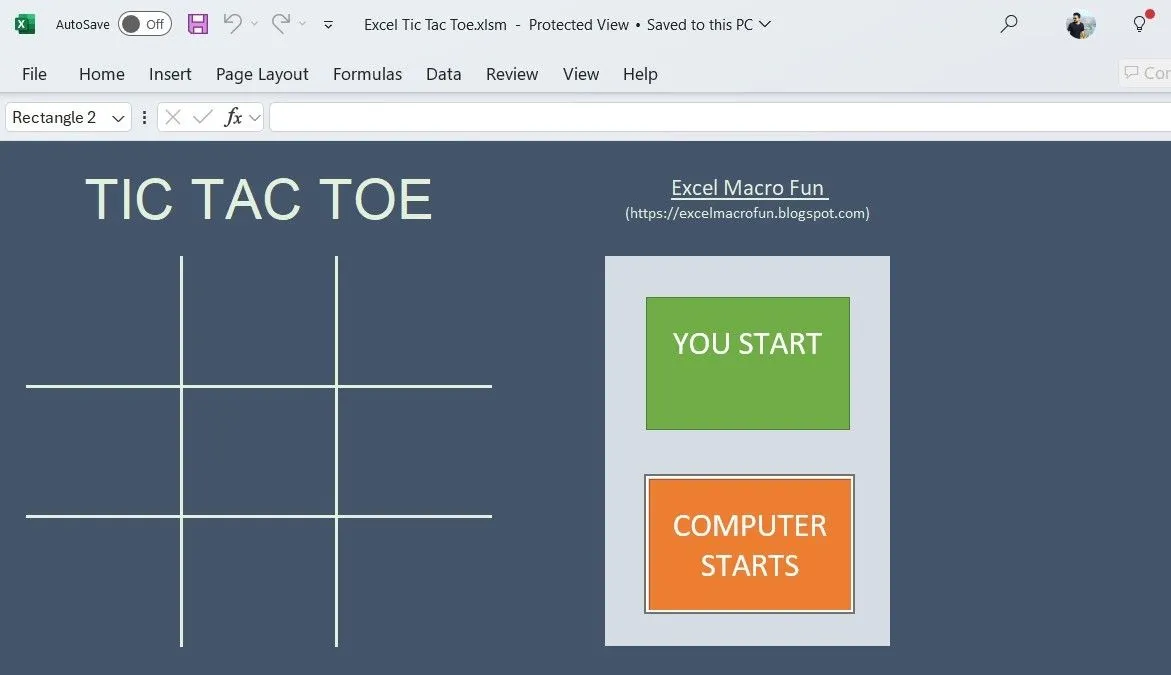 Trò chơi Tic-Tac-Toe được tạo trong bảng tính Microsoft Excel với các ô đã tùy chỉnh thành lưới trò chơi.
Trò chơi Tic-Tac-Toe được tạo trong bảng tính Microsoft Excel với các ô đã tùy chỉnh thành lưới trò chơi.
Nếu bạn muốn thử thách hơn, Excel còn có thể tái tạo các trò chơi kinh điển như Minesweeper, Snake, hoặc Pac-Man thông qua việc sử dụng VBA (Visual Basic for Applications). Không cần phải bắt đầu từ đầu, vì có rất nhiều mẫu game Excel sẵn có trên mạng để bạn tham khảo và áp dụng. Đây là một cách tuyệt vời để thư giãn và khám phá tiềm năng lập trình của Excel.
2. Giải Đố Sudoku Tự Động Với Excel
Ngoài các trò chơi cổ điển, bạn có thể biến bảng tính Excel thành một công cụ giải đố Sudoku tương tác. Một ví dụ nổi bật đến từ người dùng Reddit /u/KrakenOfLakeZurich, người đã thiết kế một công cụ giải Sudoku ấn tượng hoàn toàn bằng công thức và định dạng có điều kiện (Conditional Formatting) trong Excel. Thiết lập này biến một bảng tính cơ bản thành một công cụ giải đố năng động, nơi bạn chỉ cần nhập các số đã cho của một câu đố Sudoku, và Excel sẽ giúp bạn điền vào các ô trống.
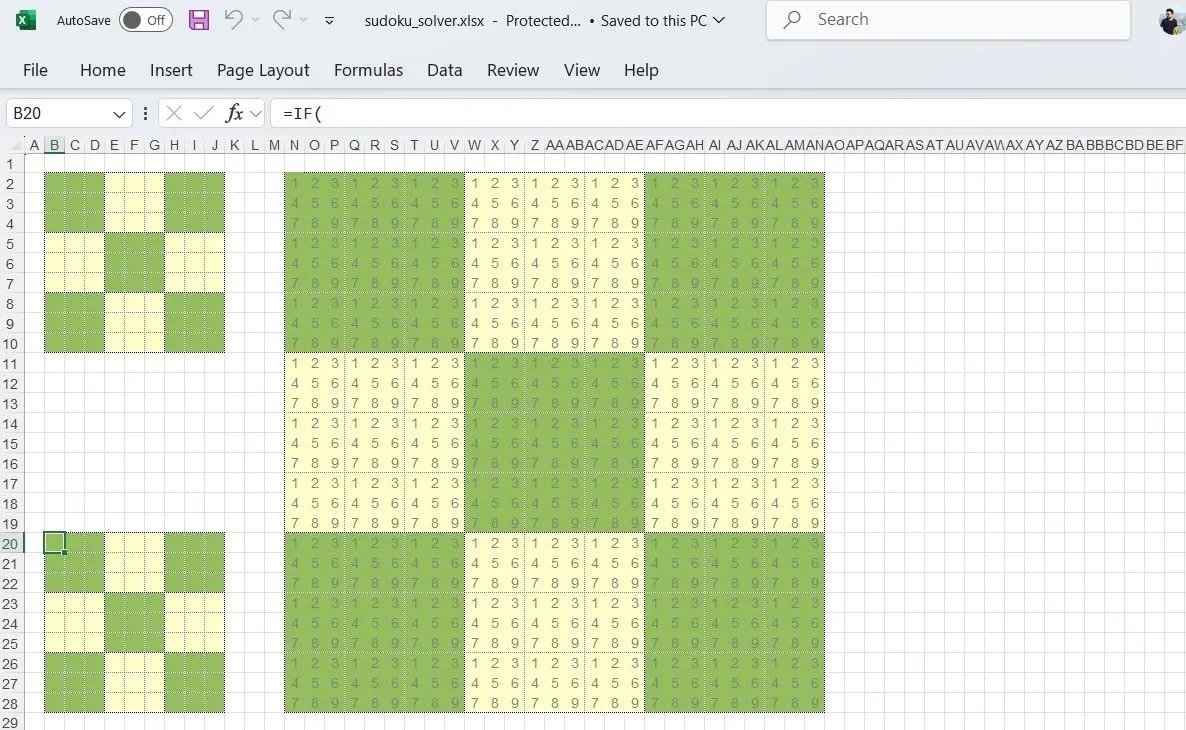 Công cụ giải Sudoku tự động được thiết kế trên bảng tính Excel, minh họa cách dùng công thức và định dạng có điều kiện.
Công cụ giải Sudoku tự động được thiết kế trên bảng tính Excel, minh họa cách dùng công thức và định dạng có điều kiện.
Tính năng định dạng có điều kiện của Excel sẽ trực quan hóa các nước đi hợp lệ, trong khi các công thức đảm bảo tuân thủ các quy tắc Sudoku – không có số lặp lại trong hàng, cột hoặc khối. Đây là một minh chứng rõ ràng cho khả năng xử lý logic mạnh mẽ của phần mềm.
3. Chỉnh Sửa Hình Ảnh Trực Tiếp Trong Excel
Một trong những tính năng ít được biết đến nhưng đáng ngạc nhiên của Excel là khả năng chỉnh sửa hình ảnh. Không chỉ dừng lại ở các tùy chọn cơ bản như cắt, xoay và thay đổi kích thước, Excel còn cung cấp các công cụ chỉnh sửa nâng cao để cải thiện chất lượng hình ảnh của bạn.
Sau khi chèn hình ảnh vào bảng tính Excel, bạn có thể truy cập tab Picture Format (Định dạng Ảnh). Tại đây, bạn sẽ tìm thấy các tùy chọn để áp dụng đổ bóng, phản chiếu và làm mềm cạnh, giúp hình ảnh trông chuyên nghiệp và trau chuốt hơn. Giống như các ứng dụng Office khác, Excel cũng bao gồm Picture Styles (Kiểu Ảnh), cho phép bạn áp dụng nhiều đường viền và hiệu ứng 3D khác nhau cho hình ảnh.
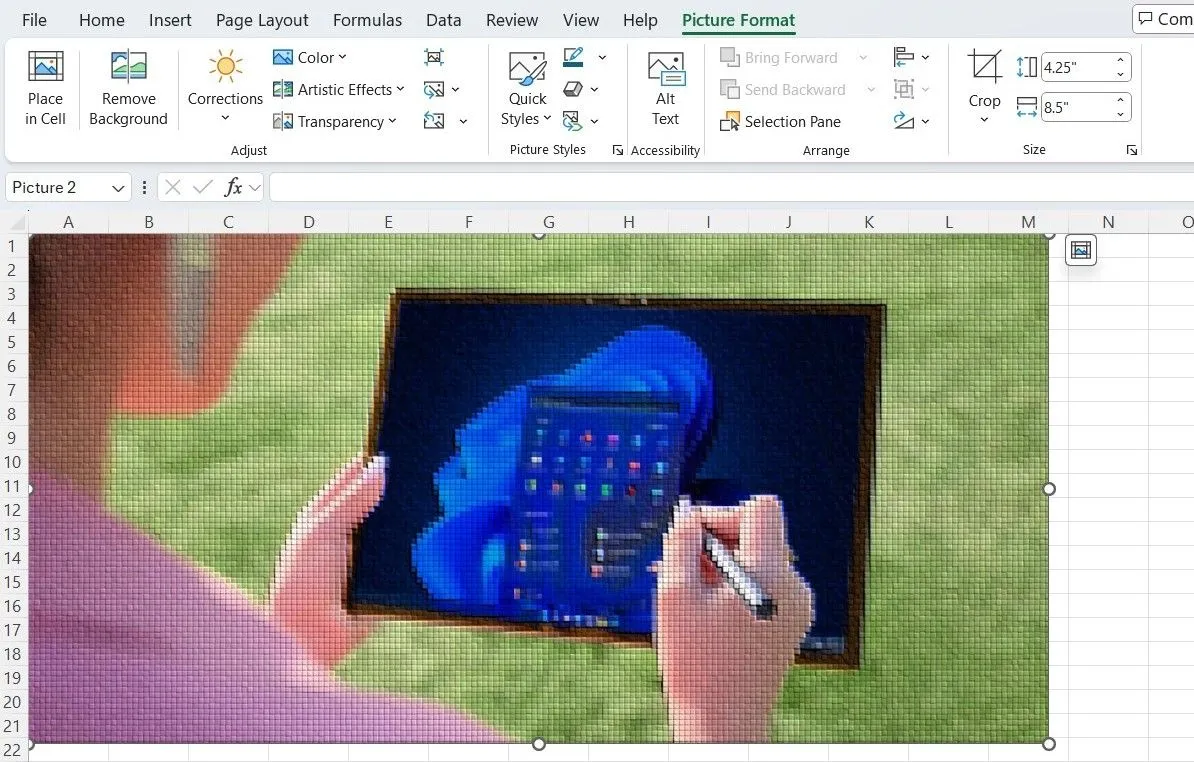 Tab Định dạng Ảnh (Picture Format) trong Excel hiển thị các tùy chọn chỉnh sửa nâng cao như đổ bóng, phản chiếu và làm mềm cạnh cho hình ảnh.
Tab Định dạng Ảnh (Picture Format) trong Excel hiển thị các tùy chọn chỉnh sửa nâng cao như đổ bóng, phản chiếu và làm mềm cạnh cho hình ảnh.
Những tùy chọn này thực sự tiện lợi khi bạn cần nhanh chóng cải thiện một hình ảnh, dù là điều chỉnh kiểu dáng hay thậm chí là loại bỏ nền. Sau khi hoàn tất chỉnh sửa, bạn có thể lưu hình ảnh bằng cách nhấp chuột phải vào đó và chọn Save as Picture (Lưu dưới dạng Ảnh).
4. Sáng Tạo Nghệ Thuật Độc Đáo Bằng Excel
Nghe có vẻ không bình thường, nhưng tính năng AutoShape của Excel có thể giúp bạn tạo ra những tác phẩm nghệ thuật tuyệt đẹp. Một trong những ví dụ nổi tiếng nhất là Tatsuo Horiuchi, một nghệ sĩ Nhật Bản đã biến Excel thành bức tranh của mình. Sử dụng các công cụ như AutoShape, Horiuchi đã tạo ra những phong cảnh phức tạp, chứng minh rằng Excel không chỉ dùng để xử lý số liệu.
 Tác phẩm nghệ thuật phong cảnh "Khu đền Myojin với cây cối gần đó" được tạo ra hoàn toàn bằng Microsoft Excel bởi nghệ sĩ Tatsuo Horiuchi.
Tác phẩm nghệ thuật phong cảnh "Khu đền Myojin với cây cối gần đó" được tạo ra hoàn toàn bằng Microsoft Excel bởi nghệ sĩ Tatsuo Horiuchi.
Để tạo tác phẩm nghệ thuật của riêng bạn, hãy vào Insert > Illustrations > Shapes (Chèn > Minh họa > Hình dạng) và sử dụng công cụ đường kẻ của Excel như một công cụ chính xác để phác thảo các hình dạng hoặc đường nét phức tạp. Sau đó, kết hợp nó với công cụ tô màu của Excel để tạo bóng và màu sắc, biến bảng tính của bạn thành một bức tranh. Một cách tiếp cận sáng tạo khác là sử dụng cấu trúc lưới của Excel làm nền vẽ. Bằng cách thay đổi kích thước các ô thành các ô vuông nhỏ, bạn có thể biến mỗi ô thành một “pixel” và tô màu chúng để tạo ra bất cứ thứ gì, từ các thiết kế đơn giản đến các hình ảnh phức tạp, giống như tranh khảm.
5. Tự Động Tạo Mật Khẩu và Số Ngẫu Nhiên Mạnh Mẽ
Bạn không cần phải phụ thuộc vào các trình tạo mật khẩu trực tuyến để tạo mật khẩu mạnh. Các hàm tích hợp của Excel như RAND (tạo số ngẫu nhiên từ 0 đến 1) và RANDBETWEEN (tạo số nguyên ngẫu nhiên trong khoảng chỉ định) có thể giúp bạn tạo ra các mật khẩu ngẫu nhiên, phức tạp chỉ trong vài giây. Ví dụ, để tạo một mật khẩu ngẫu nhiên 8 ký tự chứa chữ cái, số và ký tự đặc biệt, bạn có thể sử dụng công thức sau:
=TEXTJOIN("", TRUE, CHAR(RANDBETWEEN(33,126)), CHAR(RANDBETWEEN(33,126)), CHAR(RANDBETWEEN(33,126)), CHAR(RANDBETWEEN(33,126)), CHAR(RANDBETWEEN(33,126)), CHAR(RANDBETWEEN(33,126)), CHAR(RANDBETWEEN(33,126)), CHAR(RANDBETWEEN(33,126)))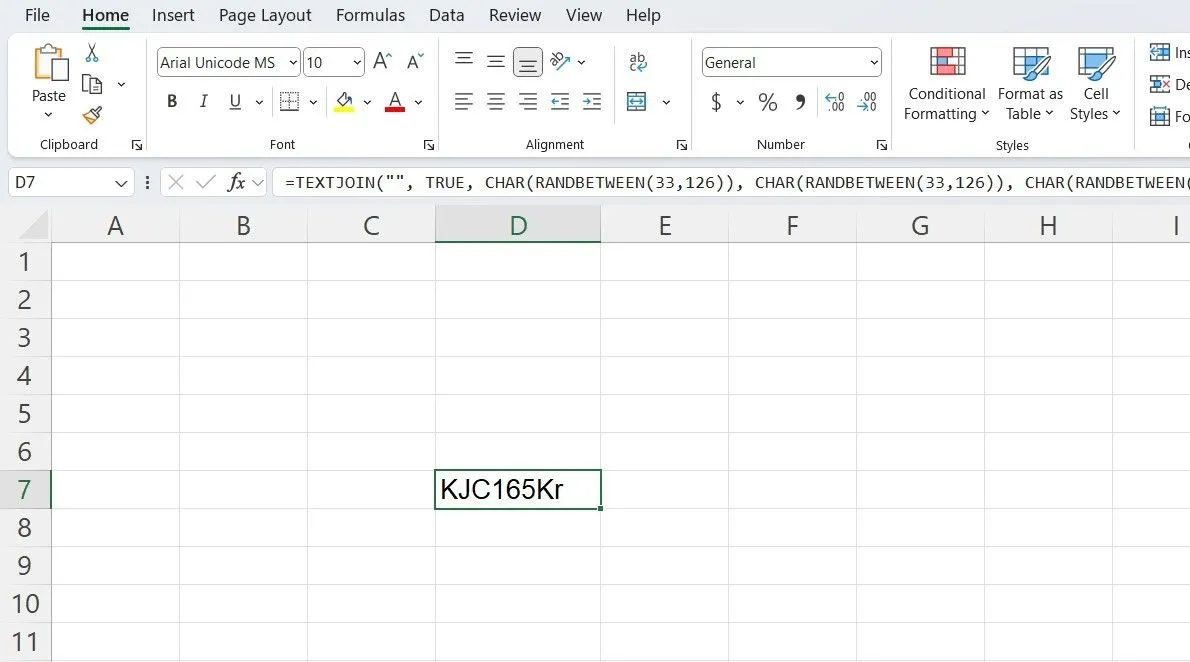 Bảng tính Excel minh họa công thức RANDBETWEEN và TEXTJOIN để tạo mật khẩu ngẫu nhiên mạnh mẽ.
Bảng tính Excel minh họa công thức RANDBETWEEN và TEXTJOIN để tạo mật khẩu ngẫu nhiên mạnh mẽ.
Ngoài ra, bạn có thể sử dụng các hàm RAND, RANDBETWEEN và RANDARRAY của Excel để tạo ra các số ngẫu nhiên. Điều này đặc biệt hữu ích khi bạn cần chọn người thắng cuộc từ một danh sách, tạo mẫu ngẫu nhiên cho khảo sát, hoặc gán số cho những người tham gia bốc thăm.
6. Gửi Email Hàng Loạt Chuyên Nghiệp Từ Excel
Nếu bạn cần gửi một email hàng loạt được cá nhân hóa cho một nhóm người nhận, Excel có thể hỗ trợ đắc lực. Với tính năng Mail Merge (Trộn Thư), bạn có thể dễ dàng tùy chỉnh và gửi email hàng loạt trực tiếp từ Microsoft Word, sử dụng dữ liệu được lưu trữ trong bảng tính Excel.
Để thực hiện điều này, trước tiên bạn cần sắp xếp chi tiết người nhận – như tên, địa chỉ email và các thông tin cá nhân hóa khác – vào các cột trong Excel. Sau đó, bạn sẽ tạo bản nháp email của mình trong Word và liên kết nó với tệp Excel thông qua Mail Merge. Điều này cho phép bạn chèn các trường được cá nhân hóa (như tên, địa chỉ hoặc các ưu đãi cụ thể) vào mẫu email của mình, đảm bảo mỗi người nhận sẽ nhận được một tin nhắn phù hợp với họ.
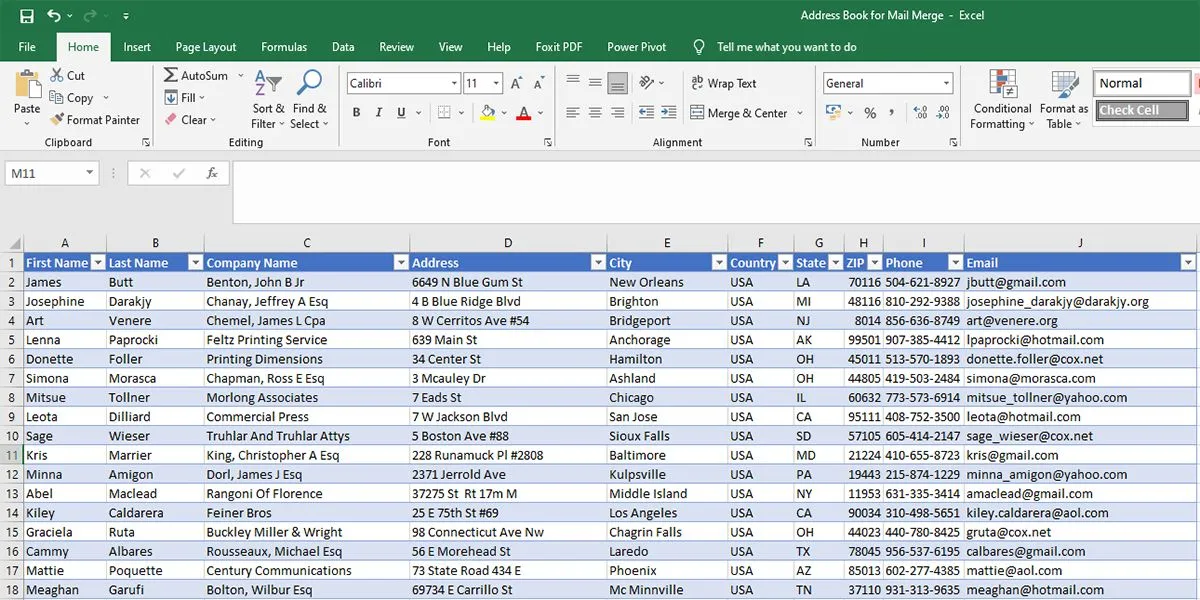 Dữ liệu danh sách người nhận email được tổ chức rõ ràng trong bảng tính Excel, sẵn sàng cho tính năng Mail Merge trong Word.
Dữ liệu danh sách người nhận email được tổ chức rõ ràng trong bảng tính Excel, sẵn sàng cho tính năng Mail Merge trong Word.
Sau khi mọi thứ được thiết lập, Mail Merge sẽ tự động điền các chi tiết cho từng người nhận, và bạn có thể gửi email được cá nhân hóa với số lượng lớn – tất cả từ trong Word. Mặc dù quá trình này cần một chút thời gian và công sức để thiết lập ban đầu, nhưng nó có thể giúp bạn tiết kiệm hàng giờ khi gửi email cá nhân hóa cho các nhóm lớn.
7. Thiết Kế Biểu Mẫu Tùy Chỉnh Chuyên Nghiệp Với Excel
Excel có thể là một công cụ hiệu quả để tạo các biểu mẫu tương tác, có thể điền được, dù là để khảo sát, bảng câu hỏi hay biểu mẫu phản hồi. Để bắt đầu, bạn cần kích hoạt tab Developer (Nhà phát triển), nơi cung cấp quyền truy cập vào một loạt các điều khiển biểu mẫu như hộp văn bản, hộp kiểm và menu thả xuống.
Khi đã kích hoạt, bạn có thể thêm nhiều điều khiển khác nhau vào biểu mẫu của mình bằng cách chọn chúng từ nhóm Controls (Điều khiển). Ví dụ, bạn có thể chèn một hộp kiểm cho các câu hỏi Có/Không hoặc một danh sách thả xuống cho các lựa chọn đa đáp án.
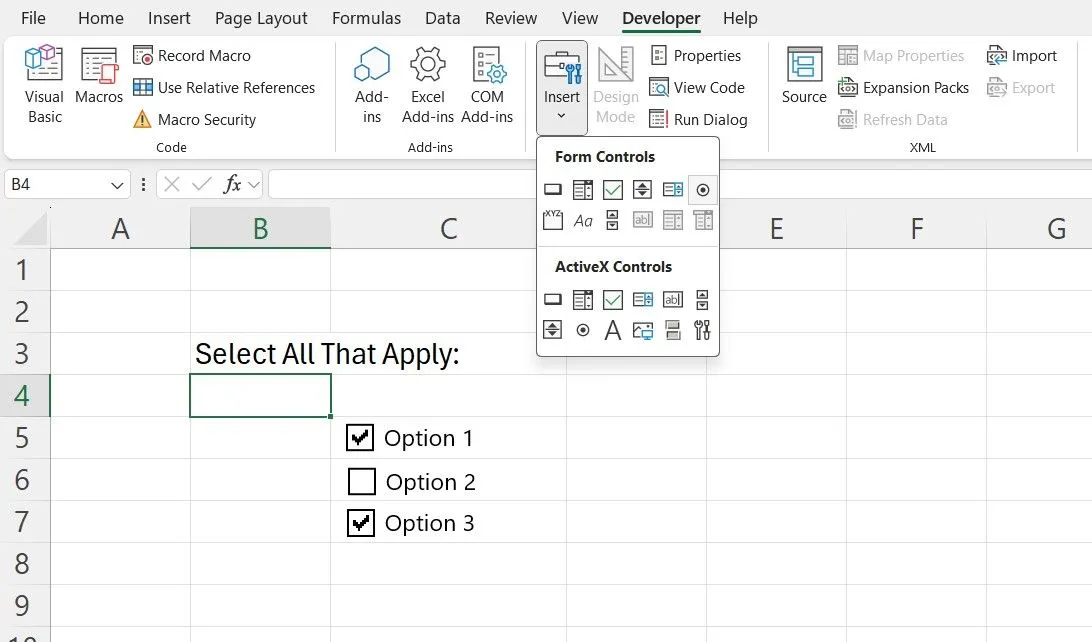 Thẻ Developer (Nhà phát triển) trong Excel hiển thị các tùy chọn điều khiển biểu mẫu như hộp kiểm (checkboxes) để tạo form tùy chỉnh.
Thẻ Developer (Nhà phát triển) trong Excel hiển thị các tùy chọn điều khiển biểu mẫu như hộp kiểm (checkboxes) để tạo form tùy chỉnh.
Sau khi thiết kế biểu mẫu, bạn có thể đảm bảo tính toàn vẹn của dữ liệu bằng cách bảo vệ trang tính. Bạn có thể tùy chỉnh cài đặt bảo vệ để kiểm soát tương tác của người dùng, chẳng hạn như cho phép người dùng điền vào biểu mẫu trong khi ngăn chặn các thay đổi khác.
8. Lập Lịch Cá Nhân Hiệu Quả Với Excel
Nếu bạn yêu thích việc sử dụng Excel, tại sao không biến nó thành lịch cá nhân của riêng bạn? Excel cung cấp nhiều mẫu lịch đa dạng cho kế hoạch hàng ngày, hàng tuần, hàng tháng và hàng năm mà bạn có thể dễ dàng tùy chỉnh. Đơn giản chỉ cần chọn một mẫu bạn thích, sau đó điều chỉnh bố cục để phù hợp với lịch làm việc hoặc lịch cá nhân của bạn.
Ưu điểm chính của việc sử dụng Excel làm lịch là mức độ tùy chỉnh cao mà nó mang lại. Bạn có thể sửa đổi màu sắc, phông chữ và thậm chí áp dụng định dạng có điều kiện để làm nổi bật các ngày, cuộc họp hoặc nhiệm vụ quan trọng. Điều này cho phép bạn tạo một lịch không chỉ hoạt động hiệu quả mà còn có tính thẩm mỹ.
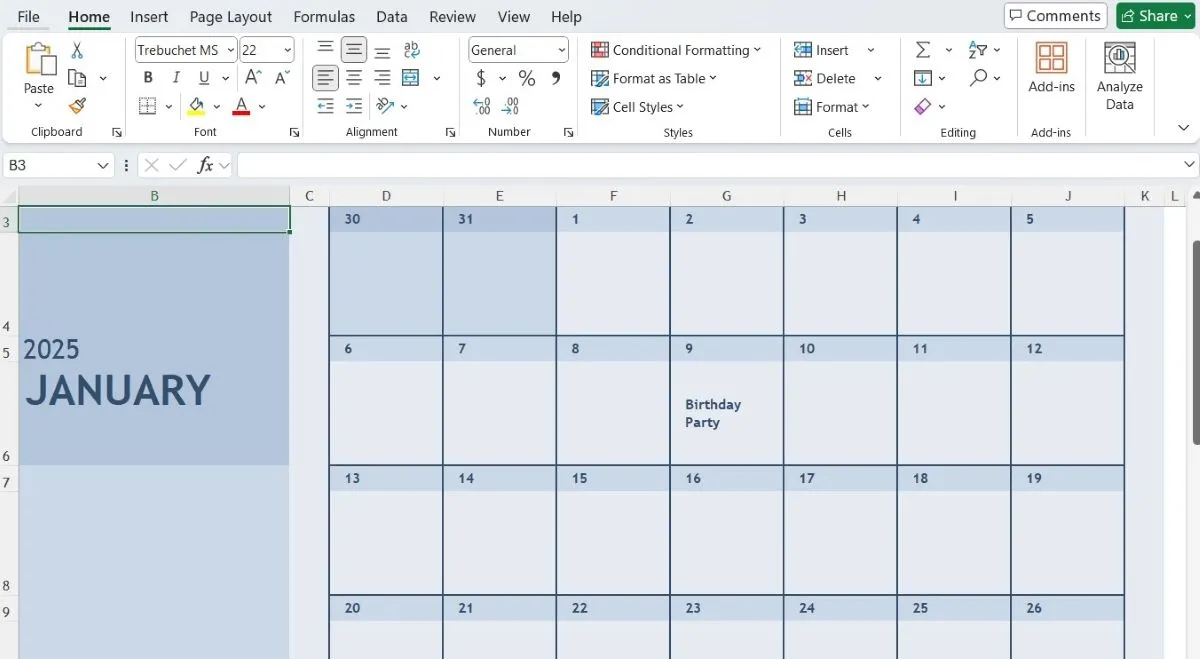 Mẫu lịch tháng Giêng được tùy chỉnh trong Excel, thể hiện khả năng lập kế hoạch cá nhân và quản lý thời gian hiệu quả.
Mẫu lịch tháng Giêng được tùy chỉnh trong Excel, thể hiện khả năng lập kế hoạch cá nhân và quản lý thời gian hiệu quả.
Nhìn chung, tiềm năng của Excel vượt xa việc chỉ quản lý số liệu và dữ liệu. Hãy dành thời gian khám phá các ứng dụng sáng tạo của nó, và biết đâu, bạn có thể mở khóa một cấp độ năng suất và khả năng sáng tạo hoàn toàn mới cho chính mình. Hãy bắt đầu ngay hôm nay và chia sẻ trải nghiệm thú vị của bạn với Thuthuatmeohay.com nhé!


